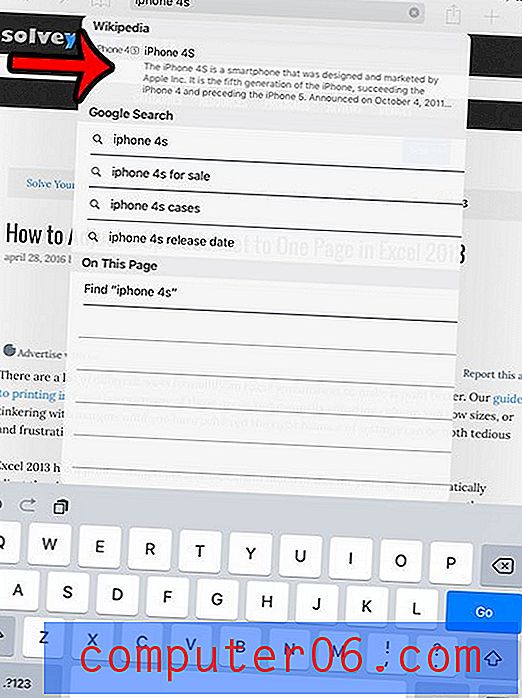Jak wypisać się z Tidal na iPhonie 6
Ostatnia aktualizacja: 16 grudnia 2016 r
Wcześniej pisaliśmy o wyłączeniu automatycznego przedłużania subskrypcji Apple Music, co pomaga uniknąć naliczania opłat po zakończeniu bezpłatnego okresu próbnego. Pamiętaj, aby to zrobić na samym końcu bezpłatnego okresu próbnego, więc warto to zrobić jak najszybciej. Tidal to kolejna usługa subskrypcyjna, w której będziesz obciążony opłatą za kontynuowanie korzystania z usługi po okresie próbnym, więc możesz szukać sposobu, aby zatrzymać przedłużanie tej subskrypcji, dopóki nie zdecydujesz się na temat usługi.
Poniższy przewodnik pokaże, jak znaleźć lokalizację, w której ustawienie automatycznego odnawiania Tidala znajduje się na twoim iPhonie, abyś mógł je wyłączyć.
Oto jak anulować subskrypcję Tidal w iOS 9 -
- Otwórz menu Ustawienia .
- Wybierz iTunes i App Store .
- Naciśnij przycisk Apple ID u góry ekranu.
- Naciśnij przycisk Wyświetl Apple ID .
- Wprowadź hasło do iTunes, jeśli pojawi się monit.
- Naciśnij przycisk Zarządzaj w obszarze Subskrypcje .
- Naciśnij opcję TIDAL .
- Naciśnij przycisk po prawej stronie automatycznego odnawiania .
- Naciśnij przycisk Wyłącz .
- Naciśnij przycisk Gotowe .
Powyższe kroki będą działać również w modelach iPhone'ów z oprogramowaniem iOS 10. Etapy anulowania subskrypcji Tidal są powtarzane poniżej ze zdjęciami -
Krok 1: Wybierz ikonę Ustawienia .

Krok 2: Przewiń w dół i naciśnij przycisk iTunes i App Store .
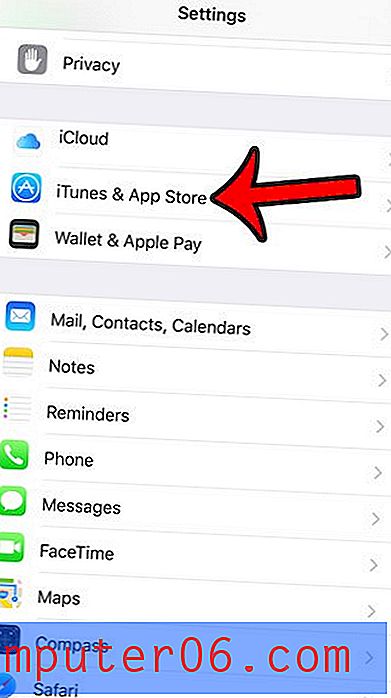
Krok 3: Stuknij swój identyfikator Apple ID u góry ekranu.
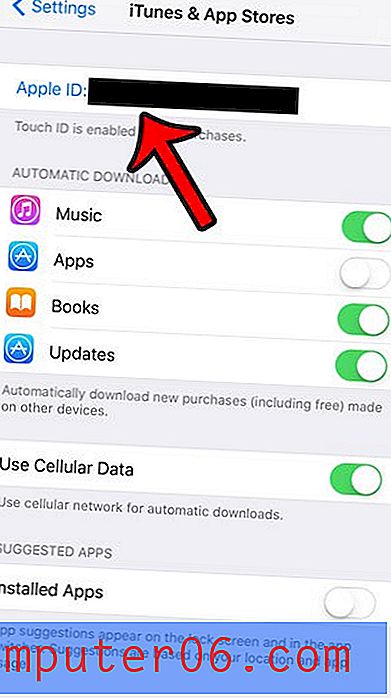
Krok 4: Naciśnij przycisk Wyświetl Apple ID .
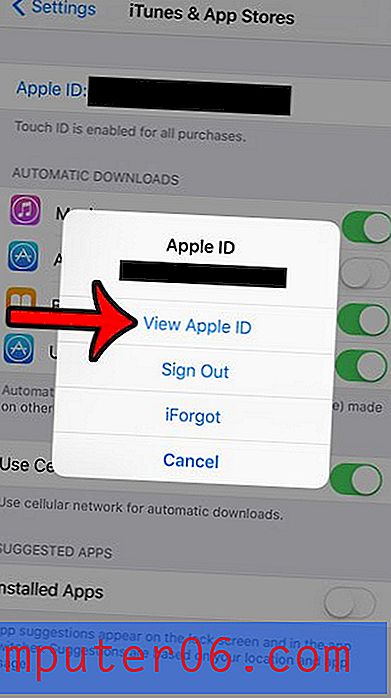
Krok 5: Wprowadź hasło do konta iTunes.
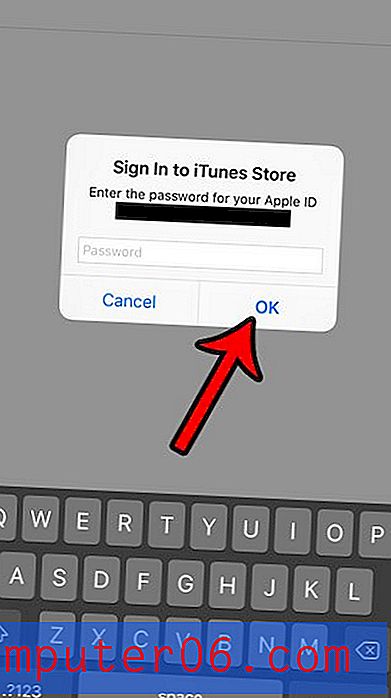
Krok 6: Naciśnij przycisk Zarządzaj znajdujący się w sekcji Subskrypcje .
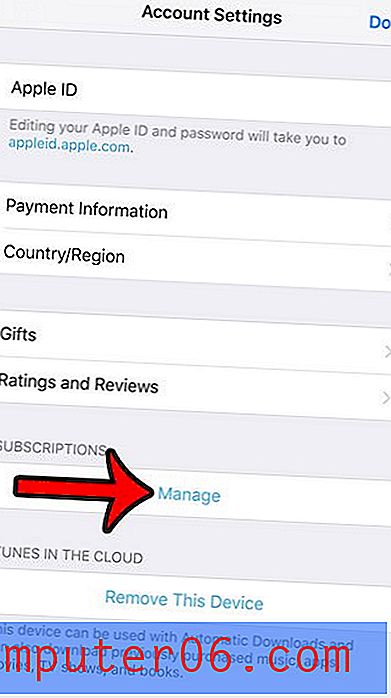
Krok 7: Wybierz opcję TIDAL .
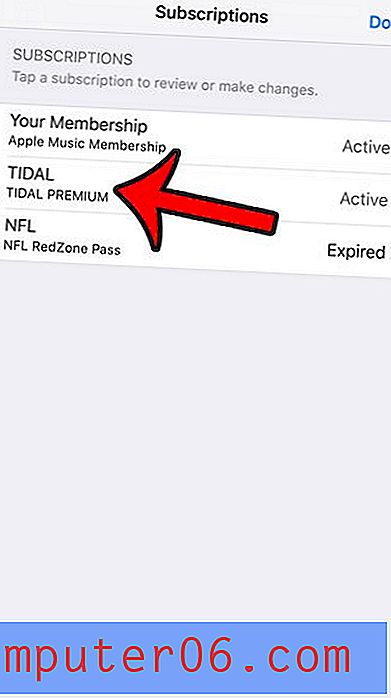
Krok 8: Dotknij przycisku po prawej stronie opcji automatycznego odnawiania .
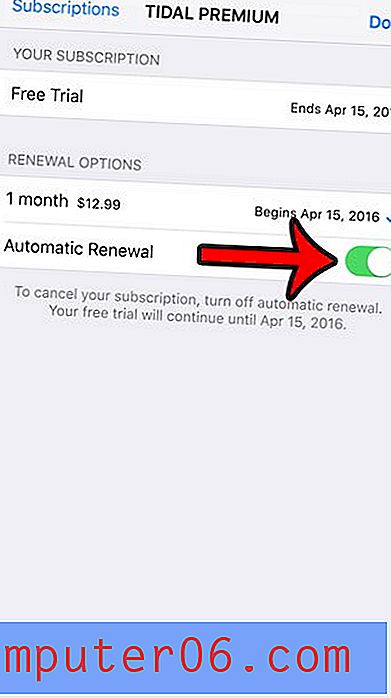
Krok 9: Wybierz opcję Wyłącz .

Krok 10: Naciśnij przycisk Gotowe w prawym górnym rogu ekranu, aby zapisać zmiany i wyjść z tego menu.
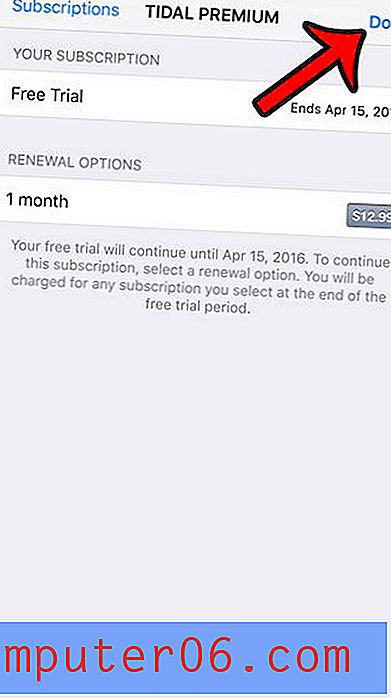
Pamiętaj, że anulowanie subskrypcji Tidal na iPhonie nie spowoduje natychmiastowego zamknięcia konta. Będziesz mógł nadal korzystać z usługi Tidal, aż do zakończenia bieżącego okresu subskrypcji.
Jeśli chcesz usunąć Tidal z iPhone'a po anulowaniu subskrypcji Tidal, możesz to zrobić, stukając i przytrzymując ikonę aplikacji Tidal, dotykając małego x w lewym górnym rogu ikony, a następnie dotykając przycisku Przycisk Usuń . Więcej informacji można znaleźć w tym artykule na temat usuwania aplikacji na iPhone'a.
Wiele aplikacji na iPhonie będzie wykorzystywać dane komórkowe, jeśli będziesz korzystać z aplikacji podłączonej do sieci komórkowej. Może to jednak spowodować, że użyjesz nadmiernych ilości danych, które mogą ostatecznie wiązać się z opłatami nadmiernymi od operatora komórkowego. Dowiedz się, jak wyłączyć użycie danych komórkowych w poszczególnych aplikacjach iPhone'a, aby ograniczyć niektóre aplikacje tylko do korzystania z sieci Wi-Fi.